JoseRoberto8
Membro-
Total de itens
138 -
Registro em
-
Última visita
-
Dias Ganhos
7
JoseRoberto8 last won the day on April 3 2018
JoseRoberto8 had the most liked content!
Profile Information
-
Sexo
Masculino
-
Estado
Rio Grande do Sul
-
Cidade
Porto Alegre
-
Idade
58
-
Marca do Carro
Chevrolet
-
Modelo do Carro
Onix LT 2013/14
Últimos Visitantes
JoseRoberto8's Achievements
-
mylink Mylink Full & Free - somente MyLink 1 (1a geração)
tópico respondeu ao Navi de JoseRoberto8 em Som, MyLink, OnStar e Multimídia
Só o Bring Go.- 3.037 respostas
-
- mylink 1
- video em movimento
- (e 1 mais)
-
mylink Mylink Full & Free - somente MyLink 1 (1a geração)
tópico respondeu ao Navi de JoseRoberto8 em Som, MyLink, OnStar e Multimídia
Comigo acontece isto também, de alterar a data e mesmo assim dizer que está vencido. Mas eu tenho alterado o ano do celular para 2009, aciono o Bring Go primeiro no celular e depois de entrar eu faço a conexão dele com o Mylink. Tem funcionado.- 3.037 respostas
-
- mylink 1
- video em movimento
- (e 1 mais)
-
Fala amigo.
Blza?
Vc disse que publicou um tópico em "Elétrica e Iluminação" em 23/02/2015 onde anexou o esquema elétrico do Onix LS/LT 1.0
Não estou achando
Pode mandar o link?
-
Tudo bem dinocristiano?
Desculpe mas fazia horas que não entrava no site.
Nem cheguei a procurar no site os esquemas elétricos que publiquei, mas envio novamente e se entenderes por bem, republica.
Os que tenho são estes.
Abraço
Esquema Elétrico da Injeção Eletrônica Chevrolet Onix LTZ 1.4 8V.pdf
Esquema Elétrico da Injeção Eletrônica GM Onix LS_LT 1.0 8V 2015.pdf
Esquema Elétrico do Ar Condicionado GM Onix 1.0 8V SPE_4 Flex 2013.pdf
-
-
Boa tarde.
Há algum tempo eu fiz a compra de um manual do GOL no site www.mecanica2000.com.br e posteriormente, ao adquirir o Onix eu questionei sobre a publicação do manual de manutenção do Onix. Eles disseram que ainda não tinham previsão, mas me mandaram estes esquemas.
Se puderes, republica no forum.
Abraço,
José Roberto
-
-
mylink Mylink Full & Free - somente MyLink 1 (1a geração)
tópico respondeu ao Navi de JoseRoberto8 em Som, MyLink, OnStar e Multimídia
Prezado Fábio, tem que pedir para liberar a câmera na Css. Algumas fazem outras não. As que fazem cobram hora técnica para liberar.- 3.037 respostas
-
- mylink 1
- video em movimento
- (e 1 mais)
-
mylink Mylink Full & Free - somente MyLink 1 (1a geração)
tópico respondeu ao Navi de JoseRoberto8 em Som, MyLink, OnStar e Multimídia
Tudo bem? Para copiar arquivos e pastas para o Pendrive é só seguir o roteiro acima publicado pelo Navi, mas a seguir coloco uma versão mais atualizada. Não há um roteiro para fazer backup de todo o conteúdo do Milink, até porque para alguns arquivos (da pasta Windows por exemplo), parece que é preciso um procedimento diferenciado por causa da proteção dos arquivos de sistemas em uso, mas pelo menos é possível fazer uma cópia dos arquivos envolvidos no desbloqueio do vídeo, permitindo restaurar a situação anterior caso dê alguma coisa errada. Ainda não há segurança total em fazer estes procedimentos. Há inclusive a dúvida se é melhor fazer o desbloqueio alterando diretamente o software pelo devmod (com os riscos de corromper o ML) ou se é mais eficaz alterar diretamente a programação/configuração diretamente na eletronica do carro (onde a GM libera as funções e o ML busca as informações), mas este procedimento é a principio mais especializado, mais complexo e poucas pessoas conhecem (e não divulgam). Acesso ao DEVMODE (modo desenvolvedor) com liberação das funcionalidades do sistema operacional WINDOWS CE: Development Mode passwords: 20110827, 20110323, 20110529, 20120312, 20120704 (pág.38, adellane) Cada senha libera opções diferentes de acesso ao Mylink, mas aqui trataremos do acesso ao modo desenvolvedor e ao Windows CE. 1) Primeiramente, na tela inicial do Mylink dê 10 (dez) toques bem no canto superior esquerdo da tela até aparecer uma tela solicitando a senha do development mode. 2) Digite a senha 20110827 e acione ok. Depois clique no ícone da setinha do lado esquerdo para voltar para o menu normal do Mylink. 3) Em configurações do Mylink navegue até a última linha que estará escrito development mode. 4) Clique nessa opção development mode e entre no menu de opções dele. 5) Nesse menu do development mode você vai ver várias linhas. Navegue ou procure a linha Explorer mode. 6) Clique na Explorer mode. Você entrará no menu do Windows CE. Você vai ver dois ícones um escrito My device e outro escrito Recycle Bin. 7) Clique rapidamente duas vezes em My device e você entrará numa página cheia de pastas entre elas a pasta Windows e a pasta Storage Card. 8) Procure o menu Edit e depois Opções e desmarque “não poder ver arquivos ocultos” e “não poder ver extensões” e dê um ok. 9) Você agora poderá ver arquivos ocultos e extensões em qualquer pasta. (pág. 43, adellane) 10) Quando vc entrar no Explorer mode, ele vai sair do mylink e entrar no Windows CE. 11) A pasta MD é o conteúdo do seu Pendrive. (pág. 44, ratox) 12) Para copiar alguma pasta ou arquivo do Mylink para o Pendrive, selecione a pasta dentro de My Device a ser copiada com um clique( se for copiar a pasta inteira) ou abra a pasta com um duplo clique e visualize os arquivos, selecionando com um clique o arquivo a ser copiado. Depois clique na barra de menu em ''Edit'', clique em ''Copy''. Em seguida volte a janela do My Device e encontre o dispositivo MD, este é seu Pendrive. Clique duas vezes e visualize suas pastas. Clique novamente na barra de menu em ''Edit'' e em seguida clique em ''Paste''. (pág.68, speedracer) 13) Para copiar alguma pasta ou arquivo do Pendrive para o Mylink, selecione com um clique na pasta ou arquivo dentro da pasta MD do My Device, iluminando a pasta ou arquivo a ser copiado. Depois clique na barra de menu em ''Edit'', clique em ''Copy''. Em seguida volte a janela My Device e no caso de cópia de arquivo, encontre a pasta destino a ser copiado o arquivo e dê dois cliques visualizando o conteúdo da pasta. Clique novamente na barra de menu em ''Edit'' e em seguida clique em ''Paste''. No caso de cópia de pasta, dentro da pasta destino da cópia clique novamente na barra de menu em ''Edit'' e em seguida clique em ''Paste''. A cópia será iniciada. Não interrompa. 14) Utilize uma tampa de caneta ou lápis para ajudar no touch, pois as teclas e ícones são pequenas e o toque será mais preciso e não correrá o risco de clicar em recortar ao invés de copiar quando estiver na janela necessária. 15) Sobre o travamento após sair do DEV Mode, para retornar, após finalizado o procedimento, desligue a chave, feche o carro e acione o alarme. Aguarde alguns minutos e a próxima vez que ligar o carro na chave, o Mylink vai ligar normalmente sem estar no Windows CE. (pág. 39, andre-1361) e (pág. 44, ratox) Vídeo de acesso ao DEV Mode: https://vid.me/n6YW (pág.38, Speedracer) e (pág. 44, ratox) Atualização do SW: Coloque os 03 arquivos (.bin, .nmf e .smd) da versão a ser atualizada na raiz de um Pendrive vazio (preferencialmente) e insira o Pendrive na porta USB da entrada frontal do console. Faça isso com o rádio ligado e nunca desligue a chave, abra a porta do motorista ou tire o Pendrive da porta USB enquanto estiver fazendo a atualização. (adellane, pág. 82) SW 13.01-52065164 https://cloud.mail.ru/public/5e9jaTaTsv2S/SW%2013.01-52065164.rar SW 20.03-52072018 https://cloud.mail.ru/public/5FX6JFsmZqEf/SW%2020.03-52072018.zip SW 23.01-42334159 https://cloud.mail.ru/public/5Wr5fHJguxmE/SW%2023.01-42334159.zip SW 24.01-42341597 (o arquivo zip está com nome diferente 24.03-42341597) https://cloud.mail.ru/public/55bE2GPNCFYF/SW%2024.03-42341597.zip SW 24.5-42341011 https://cloud.mail.ru/public/C9FF/CjBvXSvif (pág.56, Falcaobr) Dicas: A senha 20110323 habilita um Devmode sem o Explorer mode. Apenas a senha 20110827 habilita um Devmode com Explorer mode. (pág. 43, adellane) Para acessar o Mylink pelo notebook, entrar pelo Explorer mode e habilitar a configuração de conexão com PC que está desativada por default no WindosCE. Para facilitar. Ir em painel de controle e encontrar a opção de 'conexão com pc’, clicar nela e habilitar. Após isso com o Mylink plugado no notebook é possível habilitar as páginas ocultas e colocar um ícone na área de trabalho do aplicativo que chama o Mylink (byomloader.exe), sem a necessidade de esperar o rádio voltar ao normal, esperando ou trancando o veiculo. (pág. 40, Speedracer) Entrei no Explorer, habilitei os arquivos para visualizar os ocultos, coloquei o atalho na área de trabalho para dar load no sistema MyLink e habilitei a barra do Windows para auto hide, assim tenho acesso ao Windows mesmo quando estou navegando no Mylink! (pág.40, HMotta) A pasta BLUE registra os telefones que já foram pareados com o Mylink entre outras simples configurações de pareamento (pág.43, Speedracer) Se vc abrir o prompt e digitar "explorer www" ele inicia o Explorer em modo navegador (pág. 44, fabriciogcbh) Trocar a animação inicial do MyLink e para fixar tem que alterar na pasta data, backup data e nordata. (pág.45, fabiodmj) Nesse site http://www.mytrax.it/index.php?topic=1913.msg22498#msg22498 tem uma espécie de changelog das versões do MyLink (pág.45, adellane) Link dos Russos p/que possamos acompanhar os desfechos: http://www.chevrolet-cruze-club.ru/forum/showthread.php?t=13218&page=456 (pág.62, Garcia) Programa que descompacta a rom: lgu2dir.zip (pág.61, Falcaobr) “Mirrorlink”: Os apps certificados pelo Mirrorlink estão listados em http://www.mirrorlink.com/apps. Nesse link http://www.reuters.com/article/2015/10/05/or-car-connectivity-idUSnBw055647a+100+BSW20151005#xg0Cp5Oux2d2iPfq.97 é apresentada uma pequena descrição de alguns apps. (pág. 44, adellane) Para copiar a pasta Windows sem erro ative no Total Manager a opção "show/hide files in rom". (pág. 70, marraqy) Importante: Para liberar o Mirrorlink É NECESSÁRIO que exista a pasta ou partição Storagecard2/System (com todos os arquivos dentro) (adellane, pág.82) problemas com o marcador de combustível após acessar o develop. Consegui resolver alterando a linguagem nas configurações para inglês e depois voltando para o português. (Ricardo trevisol, pág. 83)- 3.037 respostas
-
- 1
-

-
- mylink 1
- video em movimento
- (e 1 mais)
-
mylink Mylink Full & Free - somente MyLink 1 (1a geração)
tópico respondeu ao Navi de JoseRoberto8 em Som, MyLink, OnStar e Multimídia
Este GTPRIX, que não se sabe se é uma pessoa só, participa de vários fóruns (gm-volt, ssforuns, g8board, gtprix.com, etc.) e pelo que pude entender ele mexe com a informação direto da BCM. Talvez ele esteja certo alterando direto na fonte de onde vem a informação, sem sequer entrar no Devmod, mas o trabalho de alterar o software que recebe estes sinais (hakeando o Mylink) também é um caminho. Tem um destes fóruns que o GTPRIX fala de alterar as linhas de orientação da câmera de ré que variam conforme a posição do volante, projetando o percurso na ré. (pelo que entendi) Dos trabalhos que estão sendo feitos, possivelmente a liberação do Mirror seja aquele que não dependa de informação das centrais eletrônicas do carro, mas a Câmera de ré, controles do volante e desbloqueio do vídeo certamente são configurados na BCM ou ECM(?). Ao engatar a ré, a eletrônica do carro possivelmente passa no mínimo estas informações: se a ré foi engatada, se o motor está ligado e se a GM liberou o acessório. E os programas verificam estas condições para liberar o configurador e tratar de exibir a imagem; Para o vídeo em movimento penso a mesma coisa: Se o motor está ligado, se o veículo está com velocidade maior que 1 e se a GM liberou o usuário para instalar uma TV digital. Já estes aparelhos tipo Faafatech e Cartronic pelo que sei interceptam o sinal (e talvez até gravem a BCM) vindo das centrais eletrônicas do carro e entregam ao Mylink uma informação filtrada. Assim como o GTPRIX não dependem do acesso ao Devmode. Penso que estamos no caminho talvez mais complicado (por não conhecermos como estão dispostas as informações na central eletrônica), mas com reais chances de ter sucesso.- 3.037 respostas
-
- 1
-

-
- mylink 1
- video em movimento
- (e 1 mais)
-
Veja algumas conclusões no fórum "Mylink full and free", especialmente o resumo do tutorial (apresentado no início), itens 3 e 4, feito por Navi e adellane. Há muitos relatos que o mau funcionamento se deve ao cabo USB. A atualização da 13 para a 20 foi feita na Css ou por conta própria com Pendrive?
-
mylink Mylink Full & Free - somente MyLink 1 (1a geração)
tópico respondeu ao Navi de JoseRoberto8 em Som, MyLink, OnStar e Multimídia
Ver http://clubedoonix.com.br/topic/9947-desbloqueio-comprovado-mylink-fio-contato/- 3.037 respostas
-
- mylink 1
- video em movimento
- (e 1 mais)
-
mylink Mylink Full & Free - somente MyLink 1 (1a geração)
tópico respondeu ao Navi de JoseRoberto8 em Som, MyLink, OnStar e Multimídia
A par de todo o trabalho minucioso e dedicado que voces, técnicos da linha de frente fizeram e ainda estão fazendo, acho que fui precipitado em tentar sintetizar as coisas de maneira muito simplista, mas é a ansiedade de ter uma resposta mais útil e de fazer algumas conclusões lógicas. Vamos em frente...- 3.037 respostas
-
- mylink 1
- video em movimento
- (e 1 mais)
-
mylink Mylink Full & Free - somente MyLink 1 (1a geração)
tópico respondeu ao Navi de JoseRoberto8 em Som, MyLink, OnStar e Multimídia
É... ainda estamos tateando no escuro...Mas uma explicação plausível é que no seu caso o padrão de configuração(layout, mapa de memória ou coisa parecida, não sei dizer o nome certo) da BCM do Sonic pode ser diferente do Onix e os arquivos da SW24 veriam o parâmetro lido da BCM ao contrário...(onde lê desligado entende ligado ou coisa assim). Isto justificaria comportamento diferente dos arquivos em seu Sonic e nos Onix/Prisma/Spin. Acredito que há uma dupla verificação: na BCM (gravado pela css ou por algum aparelho tipo faaftech) e nas configurações de alguns programas da LG ou Mylink. Há vários casos em que a combinação deu certo. Esta tese do Backup data é muito plausível pois há vários relatos de upgrades e downgrades que na ida e vinda as coisas voltaram a funcionar. Na prática o método tentativa/erro está funcionando: quando não funciona numa versão se atualiza com os MgMcm de outra até dar certo. Vídeo em movimento com o upgrade para a SW24 e se perder a câmera (já habilitada pela css) é só retornar os arquivos da SW20. Para o Mirror a SW24 já bastaria, mas se não funcionar fazer o downgrade para a SW20. Não seria esta a receita?- 3.037 respostas
-
- 1
-

-
- mylink 1
- video em movimento
- (e 1 mais)
-
mylink Mylink Full & Free - somente MyLink 1 (1a geração)
tópico respondeu ao Navi de JoseRoberto8 em Som, MyLink, OnStar e Multimídia
Em tese a câmera estava liberada e deveria estar funcionando também com a SW24. Com todos os relatos aqui do forum chego a conclusão que a a GM condicionou a utilização de alguns componentes (câmera de ré, faroletes, tv com vídeo em movimento, etc.) a alguma configuração que fica gravada na ECM do carro e também em alguns arquivos (tratamento por software pelo Mylink) que examinam estes parâmetros de liberação, uma vez que para os faroletes, por exemplo, a liberação não passa pelo Mylink. Entendo que há um duplo controle: a liberação propriamente dita fica na ECM e os programas utilizados pelo Mylink verificam também estes parâmetros. O caso que vimos de do fabianoten (pág. 72) que ao executar o Byom fez aparecer temporariamente a mensagem de câmera ativa com a ré engatada, só pode demonstrar que a ECM não foi acessada ou o software neste caso ignorou a configuração. Quem tem câmera liberada pela css deve ter na sua ECM a liberação e por isso algumas versões do MgrMcn.exe e map (não sei se somente eles) funcionam pois estariam configuradas para ignorar o parâmetro da ECM (ou com flag câmera liberada). A combinação MgrMcn.exe e map (câmera bloqueada) e ECM liberada não funcionaria a câmera. Acho que é isto pelo que consegui entender até agora. Assim acho que o SW 20 dos russos tem o Mgrcn.exe e map com a liberação, mas só funcionariam para quem liberou a câmera na css (gravado na ECM). Sou zero em microinformática, e entendo muito menos de eletrônica embarcada e por isso perdoem se falei muita coisa errada. Trabalhei com Cobol em priscas eras e hoje trabalho na área do Direito.- 3.037 respostas
-
- 3
-

-
- mylink 1
- video em movimento
- (e 1 mais)
-
mylink Mylink Full & Free - somente MyLink 1 (1a geração)
tópico respondeu ao Navi de JoseRoberto8 em Som, MyLink, OnStar e Multimídia
Só para confirmar: Salvou os arquivos e atualizou direto da 13 para a 24.5 pelo pendrive, liberou o video em movimento e depois levou para a css liberar a camera. Salvou depois de liberar, fez downgrade para a 20 e a camera continuou funcionando, assim como o vídeo em movimento. É isto?- 3.037 respostas
-
- mylink 1
- video em movimento
- (e 1 mais)
-
mylink Mylink Full & Free - somente MyLink 1 (1a geração)
tópico respondeu ao Navi de JoseRoberto8 em Som, MyLink, OnStar e Multimídia
Importante este esclarecimento. imaginei que fosse temporária a liberação. A solução definitiva para manter/recuperar a camera de ré não é por este caminho. Talvez pelo procedimento de afonsoft (inicio da pág. 81)- 3.037 respostas
-
- 1
-

-
- mylink 1
- video em movimento
- (e 1 mais)
-
mylink Mylink Full & Free - somente MyLink 1 (1a geração)
tópico respondeu ao Navi de JoseRoberto8 em Som, MyLink, OnStar e Multimídia
Uma boa notícia! Experiência com exito que serve de alternativa para muitos aqui neste forum. O vídeo ficou desbloqueado também? Algum efeito colateral (configurações do veículo, bluetooth, etc)?- 3.037 respostas
-
- mylink 1
- video em movimento
- (e 1 mais)
-
mylink Mylink Full & Free - somente MyLink 1 (1a geração)
tópico respondeu ao Navi de JoseRoberto8 em Som, MyLink, OnStar e Multimídia
Quem disse foi o fabianoten na pág. 72 (... subi o apptm e ao subir a Byom apareceu aquela imagem da camera de ré.... ), se referindo a mensagem "Serviço do sistema de visão traseira", com a marcha à ré engatada. Me parece que como ele não tem a câmera, só falta a ligação física, pois a ligação lógica (desbloqueio) já está feita. Resta saber se ao executar o byomloader.exe isto somente funcionou enquanto o Mylink ficou no ar ou ficou permanente...- 3.037 respostas
-
- mylink 1
- video em movimento
- (e 1 mais)
